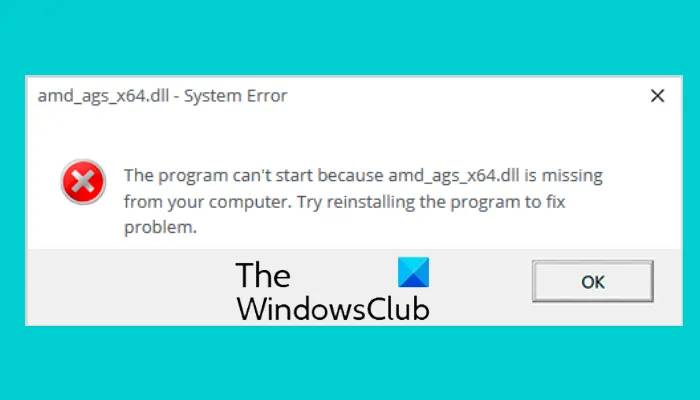Windows 11 Pro ISO文件在哪下载最新版?如何下载原装纯净版Win11 ?点击进入 持续更新!
程序无法启动,因为您的计算机缺少 amd_ags_x64.dll
在这篇文章中,我们将描述修复此错误的可能解决方案。但在我们开始之前,让我们看看这个 amd_ags_x64 DLL 文件是什么以及Windows 计算机上缺少 DLL 文件错误的原因。
什么是 amd_ags_x64 DLL?
文件 amd_ags_x64.dll 是AMD GPU 服务库或 Windows 64 位操作系统所需的其他相关程序的模块。它是某些 Windows 应用程序的基本组件。
amd_ags_x64.dll 位于何处?
在SYSTEM32文件夹是大多数DLL文件的默认位置。但是,某些程序,尤其是游戏,需要将 DLL 文件单独存储在其安装文件夹中。因此,您可能还会在某些游戏目录中找到 amd_ags_x64.dll 文件。
是什么导致 amd_ags_x64.dll 丢失错误?
缺少 DLL 错误表明程序对特定 DLL 文件(例如 amd_ags_x64.dll)的调用失败或无法完成。这是因为 DLL 文件已损坏或在进行调用的位置不可用。如果出现以下情况,您可能会在 Windows 11/10 中遇到“amd_ags_x64.dll 丢失”错误:
- 您不小心删除了 amd_ags_x64.dll 文件。
- 您安装的另一个软件覆盖了 DLL 文件。
- 您不小心安装了损坏 DLL 文件的恶意程序。
- 您没有正确安装软件。
- 由于突然断电,软件安装过程终止。
修复 Windows 11/10 中 amd_ags_x64.dll 丢失错误
要修复系统上的 DLL 缺失错误,请按照下列步骤操作:
1]重新安装游戏或程序
amd_agx_x64.dll 文件可能已损坏或意外删除。在这种情况下,游戏每次启动时都会显示缺少 DLL 错误。您可以通过重新安装游戏来修复此错误。如果您在安装过程中遇到任何错误,我们建议您暂时禁用 Windows Defender或您的第三方防病毒软件。
以下说明将帮助您重新安装游戏:
- 在键盘上键入Win + R键并键入Control Panel。之后,单击“确定”或按 Enter。
- 现在,单击“控制面板”中“程序”部分下的“卸载程序” 。如果找不到此选项,请更改控制面板的查看模式。为此,单击查看方式下拉菜单并选择类别。
- 您将看到系统上安装的所有程序的列表。选择显示此错误的游戏。
- 右键单击它并选择卸载。
- 在 UAC 提示中单击是,然后按照屏幕上的说明进行操作。
- 从计算机上卸载游戏后,运行安装文件并按照屏幕上的说明重新安装。
请在游戏安装成功后再次激活您的杀毒软件。
2]重新安装amd_ags_x64.dll文件
您也可以尝试重新安装 amd_agx_x64.dll 文件。相同的步骤如下:
- 下载丢失的 DLL 文件。选择一个位置以将文件保存在您的计算机上。
- 转到保存 DLL 文件的位置。
- 如果 DLL 文件以 zip 格式下载,请解压缩 zip 文件夹。现在,打开解压缩的文件夹并选择 DLL 文件。
- 复制 DLL 文件。
- 将该文件粘贴到系统上的以下位置。
C:\Windows\System32
如果您收到文件已存在的消息,请用新文件替换现有文件。
然后你需要重新注册这个DLL文件。
至此,DLL 文件的安装就完成了。
如果您没有在线找到 amd_agx_x64.dll 文件,您可以在您的系统上运行 SFC 扫描来修复丢失或损坏的 DLL 文件。系统文件检查器是一个 Windows 实用程序,由 Microsoft 设计,用于扫描整个系统以查找损坏和丢失的文件并修复它们。要运行 SFC 扫描,请以管理员身份启动命令提示符,复制以下命令并将其粘贴到其中。之后,按 Enter。
sfc /scannow
您应该等到扫描完成。扫描完成后,重新启动系统。
现在,运行程序并查看错误是否仍然存在。
3]检查游戏的安装文件夹中是否有丢失的DLL文件
某些 PC 游戏需要将 DLL 文件单独放置在其安装文件夹中。您可以检查显示错误的游戏的安装文件夹。如果您发现 DLL 文件丢失,请从下载位置复制该文件并将其粘贴到游戏的安装文件夹中。
要打开游戏或任何其他程序的安装文件夹,请右键单击其桌面快捷方式并选择打开文件位置。
4]检查防病毒软件的隔离文件夹
有时防病毒软件会生成误报标志。如果您从真实来源下载了文件,则可以忽略此类警告。因此,您的防病毒软件可能已将 amd_ags_x64.dll 文件视为恶意文件。在这种情况下,您可以从Windows Defender 安全中心的隔离区或第三方防病毒软件中恢复文件。